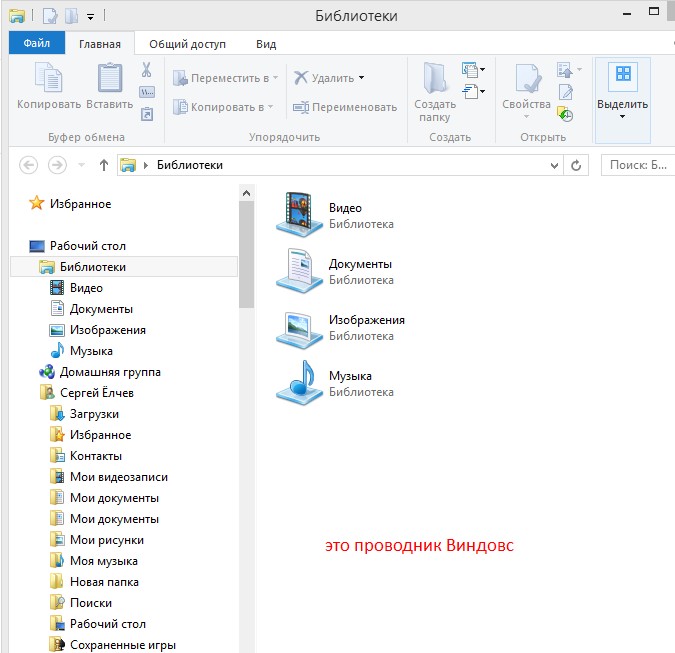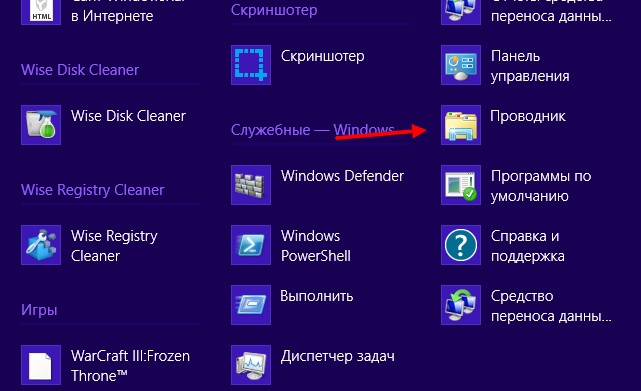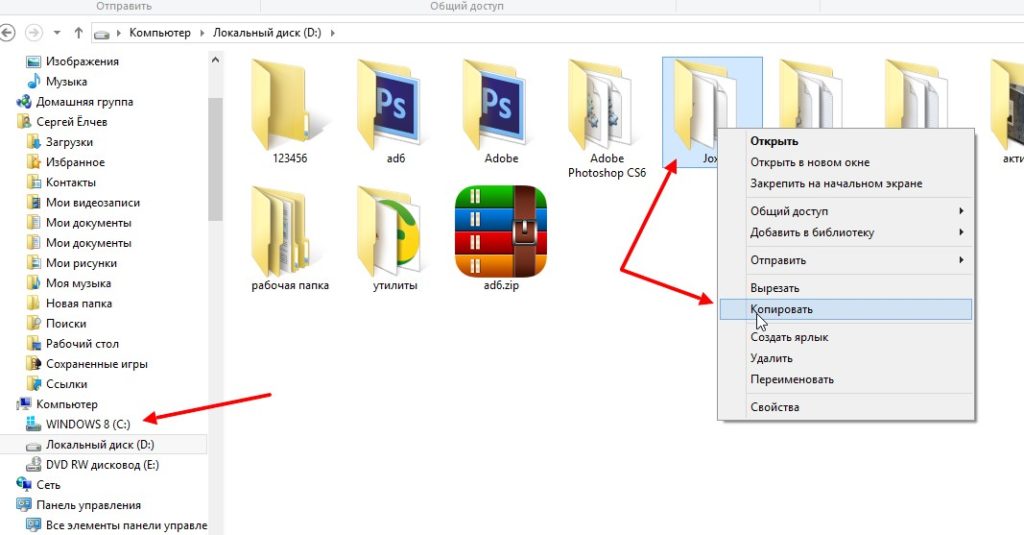для чего служит программа проводник
Что такое проводник Виндовс (Windows), как в нем работать
Сегодня отвечу на вопрос, что такое проводник Виндовс. Постараюсь рассказать о нем новичкам простыми словами. Покажу все действия на практике.
Что такое проводник Виндовс
Здравствуйте, читатели! Многие новички задают вопрос, что такое проводник Виндовс? Это нормально, ведь не все пользователи компьютеров об этом знают. Особенно, когда впервые включаешь компьютер, впервые за ним работаешь.
Итак, отвечаю. Проводник Виндовс (Windows) – это программа, приложение. С помощью проводника у человека появляется доступ к различным файлам на компьютере. Появляется возможность управлять операционной системой Windows.
Проводником Windows можно считать то, что видим сейчас на рабочем столе компьютера. То есть, меню «Пуск», панель задач компьютера, пиктограммы Виндовс и другое. Все это помещается в одну программу, под названием «Проводник» (Скрин 1).
Как правило, проводник Виндовс встроен в компьютер, его не нужно искать в Интернете и устанавливать. Он достаточно удобный в использовании, с простыми функциями и настройками.
Далее, рассмотрим функции проводника и поработаем с ним.
Функции проводника Windows
Поговорим об основных функциях программы «Проводник». Тем самым определим, что он умеет:
Всей статьи не хватит, чтобы описать все функции программы проводник Виндовс. Этих вполне достаточно, чтобы понять, что проводником можно пользоваться, как полноценной программой.
Как включить проводник в Windows
Включается проводник в Windows одним кликом. Для этого нажмите «Пуск», перейдите в раздел «Служебные программы» и кликните на Проводник.
Вместе с тем, вы можете обратиться к поиску на компьютере и ввести название программы. После чего, Виндовс найдет это приложение (Скрин 2).
Далее, нажимаем по нему левой кнопкой мыши и открываем на компьютере.
Как использовать проводник
Выше мы говорили о том, что такое проводник Виндовс. Теперь, рассмотрим его использование.
Если вы включили компьютер, открываете в нем папки, перемещаете файлы – вы уже используете проводник. Эта программа работает в фоновом режиме, даже без открытия на компьютере.
Когда проводник запущен, можно сделать ряд действий, чтобы проверить его работу.
Допустим, нужно переместить папку с диска/D на/C (Скрин 3).
Открываем проводник и щелкаем левой кнопкой мыши по папке, далее правой клавишей. Из меню выбираем «Копировать». После чего открываете другой локальный диск и просто вставляете эту папку клавишами CTRL+V.
Заключение
Надеюсь вы нашли ответ на вопрос, что такое проводник Виндовс. В статье было дано четкое определение проводника, рассмотрены его функции и им воспользовались на практике. Вы можете сами потренироваться и поработать с проводником.
Что такое «Проводник»?
Компьютерная программа, файловый менеджер и среда рабочего стола, предоставляющая пользователю графический интерфейс для доступа к файлам.
П рограмма explorer. exe
«Проводник» — программа работающая под управлением операционной системы Microsoft Windows. Более известна как explorer. exe
Проводник в Windows отличается от проводника в поезде, так что, два раза щёлкнув кнопкой мыши на значке Мой компьютер, бесполезно надрываться и кричать: «Проводник, чаю!».
В Windows Проводник предназначен для осуществления навигации по файлам и папкам компьютера, а также для управления ими.
К ак вызвать программу Проводник?
Вызвать Проводник можно разными способами. Вот несколько наиболее быстрых из них.
К ак выглядит программа Проводник?
Проводник традиционно состоит из двух панелей: слева находится дерево каталогов, справа — их содержимое. В верхней части его окна располагаются строка главного меню, панели инструментов и адресная строка.
В главном меню сосредоточена большая часть возможностей Проводника. Состав меню Файл зависит от того, какие файлы или папки в настоящее время активны. В принципе, это аналог контекстного меню, вызываемого щелчком правой кнопкой мыши.
В меню Правка можно осуществлять спасательные работы для файлов, которые чуть не пострадали по нелепой случайности. Для этого достаточно щёлкнуть кнопкой мыши на команде Отменить.
Меню Вид. Именно здесь определяется, как будет выглядеть Проводник, какая информация о файлах будет отображаться, а какая — нет. Путешествие в меню Вид — Панели инструментов поможет выбрать именно те панели инструментов, которые пригодятся для работы.
С трока состояния
В меню также можно активировать пункт Строка состояния. Она появляется в нижней части экрана и отображает краткую информацию о диске, папке или файле, который в настоящее время выделен.
Сервис — последний пункт меню. Важный раздел в нём — Свойства папки. Открыв его, можно настроить всё, что не удалось настроить раньше. Например, выбрать не расширенный, а обычный вид папки, без панелей задач. Можно сделать так, чтобы каждая папка открывалась в новом окне.
Кроме того, открывать папки можно не двойным щелчком мыши, а одинарным, и выделять простым наведением указателя мыши. Чтобы сделать всё перечисленное, достаточно отметить соответствующие пункты на вкладке Общие окна Свойства папки.
В кладка «Вид»
Вкладка Вид позволяет настроить ещё ряд свойств, а также применить выбранный шаблон к конкретной или ко всем папкам на компьютере.
Вкладка Типы файлов позволяет выбрать программы, с помощью которых будут открываться те или иные файлы, например графика, музыка, документы или базы данных. Достаточно выбрать из списка тип файла, нажать кнопку Изменить и выбрать программу, которая, на ваш взгляд, наиболее удачно справится с задачей.
Однако без особой надобности лучше ничего не менять, если нет уверенности в совершаемых действиях.
Как запустить Проводник в Windows
Проводник — базовый компонент операционной системы Windows, выполняющий функции графической оболочки. В широком понимании для рядового пользователя эта программа является файловым менеджером. Запустить утилиту на компьютере возможно несколькими способами, которые отличаются в зависимости от версии системы и используемых инструментов.
Что такое Проводник
Проводник — часть графического интерфейса операционных систем (ОС) семейства Windows. Главная функция заключается в визуализации выполнения пользовательских команд и предоставлении наглядной информации касательно отдельных компонентов.
Проводник у большинства ассоциируется с файловым менеджером — утилитой, предоставляющей доступ к инструментам взаимодействия с дисковым пространством компьютера. Эту роль программа тоже выполняет, но имеет еще задачу отображения отдельных модулей системы:
Если программа Проводник прекращает свою работу, в системе перестанут отображаться вышеперечисленные элементы. Поэтому следует знать методы повторного запуска процесса.
Как открыть Проводник в Windows
Обратите внимание! Одни и те же способы отличаются в зависимости от используемой версии ОС. Ниже будут представлены инструкции для основных редакций: Windows 7 и 10.
Панель задач
Ярлык на рабочем столе
Открыть проводник в Windows можно через ярлык на рабочем столе, который в десятой версии ОС называется « Этот компьютер », в седьмой — « Мой компьютер ». Для запуска файлового менеджера потребуется дважды кликнуть ЛКМ по значку.
Важно! Ярлык может отсутствовать вследствие изменения параметров ОС.
Включить отображение этого элемента можно в меню « Параметры значков рабочего стола ». В Windows 7 для отображения потребуется:
Для добавления на главный экран ярлыка запуска файлового менеджера в Windows 10 потребуется:
Меню «Пуск»
В Windows 10 алгоритм действий следующий:
Обратите внимание! Для быстрого доступа к элементу в десятой версии ОС есть возможность через контекстное меню добавить ярлык на главный экран.
В качестве альтернативы для запуска файлового менеджера можно воспользоваться меню, которое вызывается нажатием ПКМ по иконке « Пуск ». В списке требуется выбрать пункт « Проводник ».
Окно «Выполнить»
Через системный поиск
Запустить Проводник Windows можно через системный поиск, который в седьмой версии ОС находится в меню « Пуск », а в десятой — на панели задач.
Горячие клавиши
Командная строка
Командная строка позволяет запускать графическую оболочку и файловый менеджер. Для этого потребуется:
Обратите внимание! Утилита запустится и без прав суперпользователя, но список доступных функций будет ограничен.
Интерфейс приложения
Файловый менеджер имеет собственный интерфейс, который позволяет взаимодействовать с данными на диске. Ниже будет рассмотрен стандартный вид программы без внесенных пользователем изменений.
Основные возможности программы реализуются в рабочей области через контекстное меню, которое вызывается нажатием ПКМ.
Заключение
Для запуска файлового менеджера рекомендуется пользоваться стандартными способами: через ярлык на панели задач или рабочем столе, меню « Пуск » или посредством горячих клавиш. Остальные методы служат альтернативой, необходимой лишь в крайнем случае.
Урок по информатике на тему «Проводник ОС Windows»
Тема : Проводник Windows 7. Работа с файлами и папками.
Цель: Изучение технологии работы с файлами и каталогами (папками) в программе «Проводник».
По сравнению с предыдущими версиями Windows, в рассматриваемой операционной системе Проводник значительно изменился. В частности, изменения коснулись интерфейса. Кроме того, Проводник был дополнен некоторыми новыми возможностями для работы с файлами и папками.
Интерфейс Проводника Windows 7
Рис. 1. Окно Проводника Windows 7
Рассмотрим по порядку элементы окна Проводника на примере любой папки (рис. 1).
Кнопка Вперед позволяет переместиться из текущей папки к той, которая была открыта после нее.
Адресная строка отображает путь к открытой в данный момент папке. В Windows 7 навигация между папками с помощью адресной строки была значительно упрощена. Теперь вы можете попасть в нужную папку, выполнив всего лишь один щелчок.
Панель инструментов включает в себя кнопки для выполнения стандартных действий с файлами или папками. Содержимое панели инструментов меняется в зависимости от того, какой объект выделен в области содержимого папки.
Область содержимого папки отображает значки файлов и папок, находящихся в открытой папке. Значок папки содержит эскизы файлов, находящихся внутри ее; при наличии вложенной папки она также отображается на значке в виде эскиза; значки мультимедийных файлов (рисунков, видео) также представлены в виде эскизов.
Панель подробностей расположена в нижней части окна. На ней выводится информация о выделенном объекте.
Задание 1. Создание дерева папок в Проводнике.
Создать в библиотеке Документы папку с именем «№ группы» и в ней дерево папок как на рис. 2.
Действия : откройте папку, внутри которой следует создать новую папку. Нажмите на кнопку Новая папка . Наберите имя новой папки.
Рис. 2 Дерево папок.
С помощью мыши скопируйте папки «Информатика» и «Право» в папку «Рефераты».
Действия : при нажатой клавише [Ctrl] перетащите поочередно папки «Информатика» и «Право» в папку «Рефераты» (значки копируемых файлов перетаскиваются на значок выбранной папки при нажатой клавише [Ctrl]).
Переместите папки «Философия» и «Экономика» в папку «Практические занятия».
Действия : перетащите поочередно папки «Философия» и «Экономика» в папку «Практические занятия» (значки файлов перетаскиваются на значок выбранной папки).
Удалите папку «Право» из папки «Лекции» с помощью контекстного меню, вызываемого правой кнопкой мыши.
Задание 2. Работа с объектами Проводника Windows 7
Выполните сортировку объектов в Проводнике Windows 7.
Действия : щелчком на заголовке любого столбца вы можете отсортировать содержимое папки по возрастанию выбранного признака. Повторный щелчок сортирует объекты по убыванию признака.
В случаях другого представления файлов и папок сортировка проводится с помощью пункта Сортировка контекстного меню. Данный пункт содержит команды, позволяющие отсортировать файлы и папки по имени, типу, размеру и другим параметрам.
Выполните фильтрацию объектов в Проводнике Windows 7.
Действия : Если подвести указатель мыши к любому заголовку столбца, то в правой части заголовка появится стрелка. Щелкнув на ней, вы развернете панель с настройками фильтрации.
Для фильтрации объектов по одному или нескольким признакам отметьте флажками категории, соответствующие условию отбора. Выполните эту же операцию для другого столбца, если требуется отфильтровать значки по нескольким параметрам.
Чтобы выйти из режима фильтрации, снимите флажки на панели, открываемой стрелкой заголовка столбца, по которому проводилась фильтрация.
Выполните группировку объектов в Проводнике Windows 7.
Сохраните поисковый запрос.
Выполните настройку внешнего вида и параметров Проводника
Задание 3. Операции с файлами и папками
Создайте ярлык для папки «№ группы» на рабочем столе.
Установите свойства папки «№ группы» .
Д ействия : Щелкните на значке папки правой клавишей мышки, выберите команду Свойства. Для объектов разных типов набор вкладок данного окна может быть различным. Мы рассмотрим его на примере окна свойств папки.
Данное окно содержит следующие вкладки.
Восстановление предыдущих версий файлов.
Работа с группой объектов.
Д ействия : Если требуется выделить все находящиеся в папке объекты, удобнее всего воспользоваться сочетанием клавиш Ctrl+A (или выполнить команду Упорядочить ► Выделить все).
Изучите и установите самостоятельно атрибуты файлов и папок.
Работа с zip-папками
Действия : Чтобы поместить файлы в ZIP-папку (другими словами, заархивировать их), выделите их, щелкните правой кнопкой на любом из выделенных объектов и выполните команду Отправить ► Сжатая ZIP-папка.
Имя ZIP-папки будет таким же, как имя объекта, на котором вы щелкали правой кнопкой.
Имейте в виду, значок ZIP-папки отображается только тогда, когда на компьютере не установлена программа архивации, ассоциированная с форматом ZIP. В противном случае появится значок ее архива.
С ZIP-папкой вы можете работать как с обычной папкой: перемещать, копировать, удалять объекты; при попадании в архив они будут автоматически сжаты. Обратите внимание на то, что при перетаскивании файла в ZIP-папку он будет копироваться. Для перемещения необходимо удерживать клавишу Shift.
Напишите определение проводника Windows.
Укажите элементы окна Проводника.
Напишите, что называется атрибутом файла.
С помощью справочной системы найдите и опишите атрибуты файла (Пуск-Справка и поддержка).
Для чего служит программа проводник
Издание: Эффективный самоучитель работы в Windows XP Professional
Глава 5.
Работа с папками и файлами
Что такое папка
Все папки и вложенные в них файлы в основном хранятся на дисках. Наибольшим объемом обладают жесткие диски, или, как их еще называют, винчестеры. Объем хранимой информации на них сейчас достигает десятков гигабайт, и поэтому требуется продуманная, хорошо структурированная система хранения.
Как в Проводнике, так и в окне Мой компьютер можно создавать и удалять папки, копировать их, переносить и переименовывать, просматривать их свойства и управлять доступом к ним, а также выполнять другие операции, связанные с созданием удобной структуры хранения данных.
Разберемся с файлами
Файл – это минимальная именованная единица хранения информации. Конечно же, файл – это далеко не самая меньшая единица, описывающая размер информации, хранимой на диске, но именно минимальный, логически связанный объем хранимой информации, имеющий имя, называется файлом.
Файлы подразделяются на документы, созданные пользователями, и программные модули, содержащие наборы команд и инструкции для работы программ.
Документы создаются в прикладных программах. Так, с помощью программы Microsoft Word можно создать текстовый документ в виде записки, справки или, например, написать вот эту книгу. Программа Microsoft Excel предназначена для работы с электронными таблицами, и с ее помощью создаются файлы-документы, содержащие различные расчеты, графики, таблицы. Имеются программы для работы с графикой. Например, программа AutoCAD позволяет выполнять сложнейшие чертежи или моделировать трехмерные объекты, но, в конечном счете, такие документы также хранятся в виде файлов.
Для создания этих документов применяются различные программы. Каждая такая программа, в свою очередь, представляет один, а зачастую и больше наборов различных файлов. Они, в свою очередь, подразделяются на файлы, содержащие исполняемые модули, и файлы, которые предназначены для обслуживания этих модулей. Исполняемые модули – это файлы, которые непосредственно запускают программы. Все остальные файлы, входящие в программу, предназначаются для поддержки работы исполняемых модулей, и в любой более или менее сложной программе их значительно больше, чем исполняемых модулей.
Имя файла обычно состоит из двух частей.
Первая часть имени, ее иногда называют собственным именем файла, определяется пользователем и может содержать как русские, так и английские символы, за исключением тех, которые недопустимы (они рассмотрены ранее в этой главе). Собственное имя файла вводится пользователем при сохранении файла из приложения, однако может быть затем изменено в любом менеджере файлов, например, в том же Проводнике.
Вторая часть имени называется расширением файла. Обычно оно создается автоматически при сохранении документа и зависит от приложения, в котором документ создан. Расширение файла может иметь от 1 до 3 обычно английских символов и отделяется от первой части имени точкой. Но поскольку в собственном имени файла также допускаются точки, то для ввода расширения файла система автоматически добавляет в конце этого имени еще одну точку и затем вводит для него расширение.
В литературе по компьютерной тематике, а также в разговорах специалистов вы можете встретить такое понятие, как тип файла. Именно по расширению файла и различают типы файлов, которые, как вы уже знаете, могут иметь различное назначение. Любую часть имени, в том числе и его расширение, можно изменить в каком-либо менеджере файлов. Но при этом нужно четко понимать, что изменение расширения, так сказать, вручную не приведет к изменению типа файла, так как его содержимое при этом не изменяется. А именно содержимым файла определяется его тип и взаимодействие с системой.
Расширение имени файла и автоматизация работы Windows XP
Как вы уже поняли, по расширению файла знающий человек может легко определить, с помощью какой программы этот файл был создан. Но это не главное его назначение, более важно то, что по нему система автоматически распознает приложение, создавшее этот файл. Это позволяет автоматизировать запуск прикладных программ через имя файла. Вы уже знаете, что если два раза щелкнуть левой кнопкой мыши на имени файла, то произойдет автоматический запуск приложения, с помощью которого он был создан, и этот файл будет открыт. Именно расширение файла обеспечивает автоматизацию этого процесса.
Если такое же действие выполнить над файлом, представляющим исполняемый модуль, т.е. над файлом, имеющим расширение *.com или *.exe, то произойдет запуск той программы, исполняемым модулем которой он является.
Таким образом, механизм использования расширения файлов позволяет автоматизировать многие процессы в Windows.
Средства управления папками и файлами
Windows XP имеет довольно удобные средства управления папками и файлами. Их использование позволяет переносить, удалять и копировать файлы и папки, создавать папки и просматривать их содержимое, восстанавливать при необходимости случайно удаленные файлы и папки, а также выполнять ряд других полезных операций с файлами и папками. Основным средством работы с папками и файлами в Windows XP является Проводник, кроме него можно также использовать папку Мой компьютер.
Проводник
Открытие программы Проводник
Открытие программы Проводник ничем не отличается от открытия любой другой программы. Можно дать только один совет. Поскольку эту программу придется применять довольно часто, установите ее ярлык в зону быстрого запуска панели задач. Как выполнить эту операцию, вы можете узнать в главе 10 «Настройки Windows XP». Стандартный ярлык программы Проводник имеет вид, показанный на рис. 5.3.
Учитывая важность этого приложения и необходимость довольно частого обращения к нему, разработчики Windows XP, кроме всех прочих способов запуска этой программы, рассмотренных в главе 3, ввели еще один. Состоит он в следующем. Если установить указатель мыши на кнопку Пуск и щелкнуть правой кнопкой мыши, то в контекстном меню можно увидеть одноименную команду (рис. 5.4).
Щелчок на ней левой кнопкой мыши приведет к открытию Проводника. Сама же программа расположена в папке Windows, и исполняемый модуль ее, как вы уже знаете, называется explorer.exe.
Назначение программы Проводник
Как и любое другое Windows-приложение, программа Проводник имеет все стандартные элементы оконного интерфейса.
Отметим только некоторые особенности, присущие интерфейсу данной программы.
Управление размерами панелей Проводника
Одной из основных особенностей окна Проводника является то, что оно разделено на две панели. Вертикальный бордюр, который разделяет панели, можно перемещать, управляя таким образом размерами левой и правой панелей. Для выполнения этой операции необходимо установить указатель мыши на бордюр и дождаться, когда стандартная стрелка указателя мыши преобразуется в двунаправленную стрелку. Затем следует нажать левую кнопку мыши; удерживая ее, перетянуть бордюр влево или вправо; и после достижения необходимых размеров панелей отпустить кнопку мыши.
Управление типом данных, выводимых в левой панели Проводника
Следующей особенностью интерфейса Проводника является возможность переключения типа данных, выводимых в левой панели Проводника. По умолчанию в ней выводится структура хранения папок на дисках в виде дерева папок (рис. 5.5а).
Этот режим устанавливается автоматически, а при необходимости активизируется с помощью кнопки Папки, расположенной в панели инструментов программы (рис. 5.6).
При внимательном просмотре информации в этой панели нетрудно заметить, что некоторые папки имеют слева небольшой прямоугольник со знаком (+). Это метка, указывающая на то, что в данной папке кроме файлов имеются и вложенные папки. Если щелкнуть левой кнопкой мыши по этому знаку, содержащиеся в ней папки будут выведены под выбранной папкой, а знак (+) в прямоугольнике изменится на знак (-). Повторный щелчок в прямоугольнике со знаком (-) приведет к свертыванию содержимого папки. Если щелкнуть по названию папки, ее содержимое будет выведено в правой панели Проводника. Таким образом можно быстро перемещаться между дисками и имеющимися на них папками.
В режиме Избранное в левой панели выводится содержимое папки Избранное. Эта папка предназначена для быстрого доступа к наиболее важной с точки зрения пользователя информации. Например, в эту папку вы можете помещать нужные вам Адреса WEB-сайтов, документы, которые вы наиболее часто применяете в работе и т.п. Вид левой панели в этом режиме показан на рис. 5.7б. Для активизации этого режима выберите команду меню Вид Ю Панели обозревателя Ю Избранное.
И наконец, в режиме Журнал – рис. 5.7в, левая панель превращается в поле вывода списка операций, которые выполнялись на компьютере, своего рода журнал выполненных операций. Он позволяет не только просмотреть эти операции, но и быстро перейти к одной из них. Активизируется этот режим из меню Вид Ю Панели обозревателя Ю Журнал.
Для удобства изменения режимов вывода информации в левой панели Проводника можно в панель инструментов этой программы установить дополнительные кнопки, позволяющие выводить левую панель в режимах Медиа, Избранное и Журнал. Как выполнить эту операцию, будет рассмотрено далее в данной главе.
Изменение способа отображения файлов и папок
В правой панели программы всегда отображается содержимое выделенной папки, в которой могут находиться как файлы, так и вложенные папки. Способ отображения этих элементов в данной панели можно изменять.
Необходимо иметь ввиду, что способ отображения файлов и папок в окне Проводника не влияет на то, как они физически расположены на диске, а лишь представляет пользователю больше удобств в работе. Изменение способа отображения папок и файлов в окне Проводника не изменяет порядок их физического расположения.
Файлы и папки в правой панели могут отображаться в виде эскиза страниц, плиток, значков, списка, а также могут выводиться в виде таблицы. Каждый из этих режимов имеет свои преимущества и недостатки, но возможность выбора одного из них позволяет получить информацию в виде, необходимом в каждом конкретном случае. Так, если вам необходимо быстро просмотреть размер всех файлов, содержащихся в папке, то удобнее их перечень открыть в виде таблицы. Если же необходимо быстро просмотреть файлы растровых рисунков, расположенных в папке, здесь больше подойдет режим эскиза страниц, в котором содержимое таких файлов отображается в виде небольшого кадра. Следует отметить, что для папок, в которых имеются растровые рисунки, автоматически добавляется еще один режим вывода файлов – диафильм.
Чтобы изменить способ отображения файлов и папок, необходимо щелкнуть левой кнопкой мыши на пиктограмме Вид панели инструментов и в открывшемся меню выбрать необходимый режим. Текущий в момент вызова меню способ отображения отмечен точкой (рис. 5.8).
Рассмотрим, чем же отличаются эти режимы отображения.
При отображении папок и файлов в виде значков каждый файл отображается виде значка приложения, в котором он был создан или в котором он может быть обработан (рис. 5.9). Так, например, файлы, созданные в текстовом редакторе Microsoft Word, имеют вид ярлыка этого приложения, а звуковые файлы формата MPEG3 – вид ярлыка программы, предназначенной для их прослушивания. Папки же в этом режиме, как и во всех остальных, выглядят одинаково, только имеют больший размер, чем в остальных режимах.
Вывод папок и файлов в виде списка также незначительно отличается от вывода их в виде крупных значков. Отличие состоит лишь в том, что все они имеют небольшой размер и выстраиваются в один столбец в соответствии с порядком сортировки файлов и папок. Если список папок и файлов не помещается в правой панели в один столбец, то формируется следующий столбец и т.д. Кроме того, в этом виде значки нельзя перемещать внутри панели (рис. 5.11). Понятно, что в этом режиме на экране одновременно выводится значительно большее количество папок и файлов, и поэтому его наиболее удобно применять, если необходимо получить как можно больше информации.
Все эти три вида вывода, в принципе, не очень отличаются по объему предоставляемой информации об объектах, расположенных в папке.
Если же папки и файлы вывести в виде таблицы, можно будет просматривать размер, тип и дату изменения файлов, а для папок в этом режиме выводится дата их создания, как это показано на рис. 5.12.
В случае, если какая-то информация не помещается в ширину столбца таблицы, его размер можно изменить. Для этого применяется тот же прием, что и при изменении размеров панелей Проводника, только указатель мыши необходимо устанавливать на линию, разделяющую кнопки с названиями столбцов. После того как появится двойная стрелка, нужно нажать левую кнопку мыши и, не отПуская ее, переместить разделительную линию вправо или влево.
Для того чтобы ширина столбца автоматически установилась по длине наиболее длинного названия файла или папки, нужно выполнить двойной щелчок левой кнопкой мыши на линии, разделяющей кнопки с названиями столбцов.
Для коллекционеров или просто любителей собирать разного рода картинки очень удобен режим вывода файлов и папок в виде эскиза страниц. В этом режиме все растровые рисунки выводятся в виде небольших окон, в которых легко просматривается содержимое файлов (рис. 5.13).
Отображение папок и файлов в виде диафильма впервые применено в Windows XP. Этот способ предназначен для просмотра папок с растровыми рисунками. При переходе в этот режим правая панель Проводника преобразуется в своего рода фотоальбом. В нижней части панели выводятся небольшие окна, в которых отображается содержимое файлов, а в верхней части расположено поле вывода увеличенного изображения выбранного файла, как показано на рис. 5.14. В этом режиме можно не только просматривать рисунки, но и повернуть изображение в файле. Для этого нужно щелкнуть левой кнопкой мыши по одной из двух правых кнопок, расположенных под увеличенным изображением содержимого файла. Две левые кнопки, расположенные рядом с кнопками поворота изображения, предназначены для перехода к последующему и предыдущему файлу.
К сожалению, такой вывод возможен в основном только для рисунков растровых форматов и в некоторой мере для рисунков, созданных в пакетах CorelDraw и Photoshop. Остальные типы файлов, как и папки, выводятся в обычном виде.
Упорядочивание и сортировка файлов и папок
Но если вы привыкли к тому, что порядок в вашем хозяйстве наводит кто-то другой, а не вы, то можете переложить эту задачу на Windows. А для этого из знакомого уже вам контекстного меню выберите команду Упорядочить значки и в открывшемся подменю установите метку Автоматически.
В этом режиме все значки будут автоматически выстраиваться по условной сетке таким образом, чтобы в правой панели было видно максимальное их количество. Этот прием особенно удобен, когда вам приходится часто изменять размеры окна Проводника либо размеры его панелей.
Все эти команды, а также команды сортировки файлов можно вызвать не только из контекстного меню, но и из основного меню Проводника. Находятся они в разделе меню Вид.
Кроме упорядочивания значков, Проводник позволяет сортировать их по имени, типу, размеру или по дате. Для выполнения сортировки можно воспользоваться командами контекстного меню или меню Вид, а расположены эти команды в разделе Упорядочить значки обоих меню.
Сортировка значков возможна в любом режиме вывода, и выполняется она для того, чтобы обеспечить возможно более удобный их просмотр и упростить работу с имеющимися в папке файлами и папками. Например, если вам необходимо быстро сгруппировать все документы, созданные в текстовом редакторе Microsoft Word, нужно включить режим сортировки по типу, ну а если необходимо найти в папке самый большой по размеру файл, здесь выручит сортировка по размеру.
Практически эти операции выполняются следующим образом.
Из меню Вид или из контекстного меню, вызванного в правой панели, нужно выбрать команду Упорядочить значки и в открывшемся подменю выбрать один из режимов сортировки.
Отсортированные значки можно показать в группах. Группировка производится в зависимости от типа сортировки. Так, при сортировке значков по имени группы создаются в алфавитном порядке имен, как, например, показано на рис. 5.16. При сортировке значков по дате группировка производится по временному периоду. Вывод в группах возможен для любого вида отображения значков, кроме списка.
Кроме того, когда установлен режим вывода значков в виде таблицы, для сортировки папок и файлов можно щелкнуть левой кнопкой мыши на кнопке названия соответствующего столбца. Название столбца определяет способ сортировки. При этом сортировка возможна как по возрастанию значений параметра, так и по убыванию и изменяется при каждом щелчке на кнопке названия столбца (рис. 5.17).
Способ выделения объектов в Проводнике
Выбор одного файла или папки с помощью мыши не представляет трудностей. Необходимо установить указатель мыши на требуемый объект и щелкнуть по нему левой кнопкой.
Но зачастую при выполнении операций с объектами (папками и файлами) в Проводнике необходимо выбирать не один объект, а их группу. Для выделения группы можно использовать несколько способов.
Так, если необходимо выбрать несколько файлов или папок, расположенных разрозненно, можно после выбора первого из них нажать клавишу Ctrl и, не отПуская ее, выделить остальные. Понятно, что выделяются объекты щелчком левой кнопкой мыши.
При необходимости выделить группу смежных файлов или папок можно использовать два способа.
Первый из них, аналогичный выделению несмежных объектов, выполняется следующим образом. После выделения первого объекта необходимо нажать клавишу Shift и, удерживая ее, указать последний. При этом все объекты, которые расположены в этом промежутке, будут выбраны.
Второй способ состоит в выборе группы объектов с помощью рамки выбора. Для этого нужно установить указатель мыши рядом с первым объектом, который необходимо выбрать, но не на сам объект, щелкнуть левой кнопкой мыши и, удерживая ее, протянуть указатель к последнему, а затем отпустить кнопку мыши. Обычно для такого выбора указатель мыши необходимо устанавливать в зоне, свободной от надписей, а выбор можно производить в любом направлении (рис. 5.18).
При желании можно также комбинировать разные способы выбора. Например, можно с помощью рамки выбрать вначале группу смежных объектов, а затем нажать кнопку Ctrl и, удерживая ее, добавить те файлы или папки, которые расположены в разных местах.
Способ получения информации о размещенных в окне параметрах
Если теперь щелкнуть на ней правой кнопкой мыши, будет выведена справка по данному пункту.
Используя эти механизмы, можно получить более подробную справку о назначении того или иного элемента управления. Однако следует отметить, что назначение большинства из них понятны и по тексту, определяющему этот параметр. Такой же режим вызова справки работает и во многих других окнах, поэтому попрактикуйтесь с ним, чтобы научиться правильно его применять.
Дополнительные возможности управления параметрами просмотра файлов и папок
Кроме параметров, описанных ранее, имеется еще несколько возможностей управления параметрами просмотра файлов и папок, которые устанавливаются в диалоговом окне Свойства папки. Вызвать это окно можно из меню Сервис, выбрав одноименную команду.
Окно имеет четыре вкладки – Общие, Вид, Типы файлов и Автономные файлы.
Установки во вкладке Общие
Во вкладке Общие (рис. 5.21) в зоне Обзор папок можно установить режим, при котором каждая папка будет открываться в отдельном окне, в отличие от стандартного режима, когда все папки открываются в одном и том же окне.
В режиме Открывать одним щелчком, выделять указателем можно дополнительно управлять способом подчеркивания надписей (названий папок и файлов). Здесь имеется два режима. При выборе первого из них Подчеркивать надписи значков все надписи будут постоянно подчеркнуты, а при выборе режима Подчеркивать надписи значков при наведении подчеркивание у значков будет появляться только при наведении на них указателя мыши.
Установки во вкладке Вид
Во вкладке Вид диалогового окна Свойства папки можно перенести все настройки текущей папки на другие папки, а также настроить большое количество параметров, управляющих Видом папок и файлов
Рассмотрим лишь некоторые из них.
Если вы, настроив вид одной папки, хотите перенести все эти настройки и на другие папки, щелкните на кнопке Как у текущей папки, в результате чего все папки будут иметь такой же вид, как и текущая папка. Восстановить стандартные настройки папок, принятые по умолчанию, можно, щелкнув на кнопке Сброс для всех папок.
Если вы хотите, чтобы при входе в систему в Проводнике автоматически восстанавливались папки, которые были открыты при последнем выходе из системы, установите метку в поле Восстанавливать прежние окна папок при входе в систему.
Для большей информативности неплохо установить режимы Выводить полный путь в панели Адреса и Выводить полный путь в строке заголовка. Задание этих параметров приведет к выводу в панели Адреса и в строке заголовка Проводника полного пути к выбранному объекту, что позволяет быстрее ориентироваться в структуре хранения информации на компьютере (рис. 5.23).
Если вы хотите разрешить общий доступ (доступ ко всем папкам и файлам) без разграничения прав доступа разным пользователям, подключенным по сети к вашему компьютеру, установите метку в поле Использовать простой общий доступ к файлам (рекомендуется). Однако вы должны понимать, что в этом случае нельзя разграничить доступ пользователям локальной сети к отдельным папкам или файлам вашего компьютера. Но если компьютер не подключен к локальной сети, то этот параметр не оказывает никакого влияния на взаимодействия пользователей с компьютером.
Иногда возникает необходимость скрыть видимость некоторых файлов или папок в Проводнике, что позволяет сделать их недоступными для перемещения, копирования или удаления. Для этого необходимо в окне Свойства для соответствующих папок или файлов установить параметр Скрытый, а в данной вкладке установить режим Не показывать скрытые файлы и папки. Если в процессе работы вам понадобится доступ к таким скрытым файлам или папкам, вновь откройте окно Свойства папки и на вкладке Вид установите метку в поле Показывать скрытые папки и файлы.
Управление пиктограммами панели инструментов
Разработчики Windows XP свели количество пиктограмм в панели инструментов Проводника до минимума – рис. 5.24.
Конечно же, как и в других программах, любую команду при работе в Проводнике можно вызвать из меню, однако это далеко не самый удобный способ вызова команд. Щелчок по пиктограмме намного облегчает эту операцию. При желании пользователь может добавить в панель инструментов пиктограммы еще некоторых команд. В частности, желательно установить пиктограммы работы с буфером обмена, предназначенные для вызова команд вырезания, копирования и вставки объектов.
Чтобы установить дополнительные пиктограммы, нужно выполнить следующее.
В зоне панели инструментов, свободной от пиктограмм, щелчком правой кнопки мыши вызвать контекстное меню – рис. 5.25.
Окно состоит из двух полей. В левом поле расположены дополнительные пиктограммы команд, которые можно установить в панель инструментов, в правом – пиктограммы, установленные на момент вызова окна. В нижней части окна имеются два раскрывающихся списка управления текстом, расположенным рядом с пиктограммами, и размером пиктограмм.
Повторив несколько раз эту процедуру, можно установить те пиктограммы, которые необходимы в практической работе. Так, желательно иметь в панели инструментов пиктограммы команд Вырезать, Копировать и Вставить. Кроме этих команд работы с буфером обмена, можно добавить еще две команды Копировать в и Перенести в. Последние две команды позволяют выполнять копирование и перенос файлов и папок без использования буфера обмена, что иногда необходимо, так как выполнение этих команд не приводит к изменению содержимого буфера обмена.
Для того чтобы можно было из панели инструментов вызвать команду удаления папок и файлов, установите кнопку Удалить, а для отмены выполненных операций – кнопку Отменить.
Установив все необходимые пиктограмм и переместив их в удобное для вас положение, закройте окно Настройка панели инструментов щелчком по кнопке Закрыть.
После выполнения этих операций панель инструментов может иметь Вид, показанный на рис. 5.27.
Практическая работа с Проводником
Мы уже рассмотрели, что представляет собой программа Проводник, способы отображения значков папок и файлов в нем, параметры настройки Проводника. А сейчас рассмотрим вопросы практической работы в нем. Как вы уже знаете, основное назначение этой программы – управление папками и файлами, поэтому начнем изучение приемов практической работы с разбора структуры хранения этих объектов на дисках.
Просмотр структуры хранения информации на дисках
Как вам уже известно, в левой панели Проводника при выводе в ней структуры папок (при щелчке на кнопке Папки в панели инструментов Проводника) отображается структура хранения информации на дисках в виде дерева папок. При этом дерево, если можно так выразиться, растет сверху вниз.
Вся эта структура легко читается в поле Адрес, где каждая папка, стоящая правее в строке, входит в папку, расположенную левее ее. При этом структура разделяется символом (\), а за начало отсчета принимается диск, на котором эти папки расположены. Обратите внимание на то, что Имя диска (на рис. 5.28 это диск С) отделяется от остальной структуры двоеточием. Таким образом, просмотрев адресную строку, можно сказать, что текущая папка Custom (папка, выделенная подсветкой) входит в папку Graphics8, которая, в свою очередь, входит в папку Corel, расположенную на диске С:, который помечен как Win_XP (С:).
Обратите внимание на то, что в структуре данных, расположенных в левой панели, при ее просмотре в режиме Папок выводятся только диски и папки, но нет файлов. Однако выбор любой из папок приводит к отображению ее содержимого в правой панели, где кроме папок выводятся и файлы.
В нижней части окна в строке состояния выводится информация о количестве объектов (папок и файлов), расположенных в выбранной папке. Если в правой панели в текущей папке выделить один файл, в строке состояния выводится сообщение о типе выбранного файла, его размере и дате последнего редактирования, и некоторая другая информация – рис. 5.29.
При выборе в правой панели нескольких папок и файлов в строке состояния выводится информация о количестве выбранных объектов и общем размере файлов, выбранных в текущей папке – рис. 5.30. Здесь следует обратить внимание на то, что количество и размер файлов, выбранных в папках, входящих в текущий выбранный набор папок, в строке состояния не выводится.
Работа со структурой хранения данных
Если вы внимательно присмотритесь к обозначению папок в левой панели Проводника, то обнаружите, что справа от некоторых из них расположен небольшой прямоугольник со знаком «+». Наличие такого знака говорит о том, что в данной папке имеются не только файлы, но и вложенные папки.
Для того чтобы открыть любую из папок, необходимо выполнить одно из двух действий: либо быстро два раза щелкнуть левой кнопкой мыши на значке папки, либо один раз на знаке «+». Необходимо отметить также, что щелчок на знаке «+» не приводит к выводу содержимого папки в правой панели. Обратите внимание и на следующее: если структура вложенных папок выбранной папки развернута, то знак «+» слева от нее изменяется на знак «-«.
Если выбрать какую-либо папку в левой панели, в правой панели раскроется ее содержимое, в котором, в отличие от левой панели, выводятся как вложенные папки, так и файлы. При этом в правой панели выводится лишь содержимое папки, но не структура расположения объектов.
Если в правой панели выведены вложенные папки, их можно открывать непосредственно в этой панели. Для этого достаточно лишь дважды быстро щелкнуть левой кнопкой мыши на названии папки.
На заметку В принципе, двойной щелчок левой кнопкой мыши является комбинацией двух действий. При первом щелчке папка подсвечивается, а при втором она открывается. Для тех, кто испытывает трудности в выполнении этой операции, можно посоветовать выполнять ее в два приема. Вначале щелчком левой кнопкой мыши на ярлыке папки выделить ее, а затем нажать кнопку Enter. Результат будет тот же. Этот же прием можно использовать и для открытия файлов.
Здесь рассматривается работа в Проводнике при классической настройке приемов работы с мышью. Если же вы в закладке Общие диалогового окна Свойства папки установили режим открытия документа одиночным щелчком, то работа в правой панели будет несколько отличаться. В этом случае для выделения папки достаточно лишь навести на нее указатель мыши, а для открытия – один раз щелкнуть левой кнопкой мыши.
Для перемещения по структуре вверх от выбранной папки можно щелкнуть на пиктограмме Вверх (рис. 5.31).
Две команды, Назад и Вперед, позволяют перемещаться по тем папкам, в которых вы уже побывали ранее.
Иногда возникает необходимость переименовать папку или файл. Проводник позволяет легко осуществить эту операцию.
Необходимо быть внимательным при переименовании файлов. Вам уже известно, что имя файла включает расширение, состоящее из трех символов, расположенных в конце имени после точки. По нему система распознает имя программы, в которой данный файл был создан, и автоматически запускает ее после двойного щелчка левой кнопкой мыши на значке файла. Если вы, изменяя имя, измените или удалите расширение, то файл может оказаться недоступным, т.е. вы его не сможете открыть указанным способом. Однако даже в таком случае этот файл можно открыть непосредственно из программы.
Перемещение папок и файлов
Пользователям довольно часто приходится переносить файлы и папки с одного места хранения в другое. Это может быть связано с самыми различными причинами. Например, вы решили распределить документы, хранящиеся в одной папке, по нескольким папкам или перенести какой-то документ с одного компьютера на другой с помощью дискеты, либо перенести часть информации, собранной в отдельных папках, с одного диска на другой. Во всех этих случаях выполняется операция перемещения.
При перемещении как файлов, так и папок выполняются одни и те же операции. Выполнить перемещение можно двумя различными способами.
Первый способ предполагает использование команд основного или контекстного меню, а второй – метод перетаскивания с помощью мыши.
При использовании комбинаций клавиш нет необходимости следить за раскладкой клавиатуры, так как система в данном случае реагирует не на символ, а именно на нажатие клавиши.
Копирование папок и файлов
Принципиально операция копирования объектов ничем не отличается от их переноса, однако имеет некоторые особенности.
Рассмотрим вначале копирование объектов с использованием команд меню.
В командах Вырезать, Копировать и Вставить задействован механизм работы с Буфером обмена Windows – особой областью памяти, работа с которой будет детально рассмотрена в главе 6 «Обмен данными между различными приложениями».
Копирование объектов с использованием метода перетаскивания практически аналогично перемещению их этим методом. Отличие состоит лишь в том, что в момент перетаскивания необходимо нажать и удерживать кнопку Ctrl. Отпускается эта клавиша лишь после того, как вы установите указатель мыши на папку, в которую необходимо скопировать данные, и отпустите левую кнопку мыши.
Характерным признаком, отличающим копирование объектов от перемещения, является появление небольшого символа «+» в прямоугольнике рядом с указателем мыши при нажатии клавиши Ctrl.
Новые возможности работы с папками и файлами в Windows XP
В Windows XP добавлены еще две команды, позволяющие упростить и так, на мой взгляд, несложные команды перемещения и копирования объектов. Суть их заключается в использовании дополнительного диалогового окна, предназначенного для обмена информацией. Преимущество этого метода состоит в том, что в этих процедурах не участвует буфер обмена. Если у вас в буфере обмена имеется какая-то необходимая вам для дальнейшей работы информация, а в это время нужно выполнить копирование или перенос файлов или папок, лучше воспользоваться этим методом. В таком случае вы сможете перенести или скопировать объекты в Проводнике, не изменив находящуюся в буфере обмена информацию.
Удаление папок и файлов
Опытные пользователи говорят, что диск компьютера похож на гараж. Как и в гараже, в нем со временем накапливается мусор, который необходимо время от времени удалять. Как бы там ни было, но удаление папок и файлов – очень ответственное мероприятие, и с такой точки зрения к нему и нужно подходить, хотя сама эта операция выполняется очень просто. Но когда я говорю об ответственности этой операции, подразумевается, что при удалении вы все же убираете с диска некоторую информацию. Поэтому необходимо четко определиться с вопросом: нужна ли она вам в дальнейшем или нет.
При удалении папки, имеющей вложенные папки и файлы, удаляется и все ее содержимое.
Случайно удалив программные файлы или папку, в которой они располагаются, вы лишитесь возможности использовать эту программу.
Удаленные папки и файлы фактически не удаляются полностью с диска, а вначале лишь попадают в специальную папку, которая называется Корзиной. Так что даже после удаления их можно будет восстановить, используя возможности этой папки. О восстановлении файлов и папок будет рассказано далее в этой главе.
Здесь необходимо отметить, что системными файлами являются файлы, необходимые для корректной работы Windows XP, и они не должны удаляться. Скрытыми файлами могут быть файлы, необходимые для работы отдельных прикладных программ, и их удаление тоже нежелательно. Но атрибуты Скрытый и Только для чтения могут присваиваться и непосредственно пользователем для защиты от случайного удаления. Кроме того, атрибут Только для чтения присваивается всем файлам, расположенным на неперезаписываемых компакт-дисках. Для установки или изменения указанных атрибутов необходимо выделить требуемый файл или папку и, щелкнув правой кнопкой мыши, вызвать контекстное меню. В этом меню нужно выбрать команду Свойства и, после того как Windows откроет одноименное диалоговое окно, установить или удалить в нем необходимые атрибуты.
Поиск папок и файлов
Каждый пользователь со стажем знает, а начинающий пусть поверит мне на слово, что временами возникает вполне естественная ситуация, когда нужный вам файл где-то потерялся. Что же делать в этом случае? Конечно, можно методически просмотреть содержимое всех папок и найти необходимый документ. Вопрос в том, сколько на это придется потратить времени и сил, особенно, учитывая нынешние размеры жестких дисков и объем информации, который на них можно сохранить.
Однако Windows XP позволяет значительно ускорить этот процесс, используя возможности поиска файлов и папок по заданным параметрам. Для этого можно использовать команду Найти из меню кнопки Пуск или режим Поиск в Проводнике. Эти две команды практически ничем не отличаются, поэтому рассмотрим, как эта операция выполняется в Проводнике.
Для того чтобы перейти в режим поиска в Проводнике, щелкните левой кнопкой мыши на пиктограмме Поиск, расположенной в его панели инструментов (см. рис. 5.6). После этого окно Проводника будет выглядеть так, как показано на рис. 5.37.
Для выполнения поиска файлов и папок следует в списке, расположенном в левой панели Проводника, выбрать пункт Файлы и папки. вид левой панели изменится, и в ней будут выведены элементы управления поиском файлов и папок, показанные на рис. 5.38.
Рассмотрим практическое выполнение поиска.
Если вам известен элемент текста в файле, который необходимо найти, введите его в поле Слово или фраза в файле. При этом в поле Часть имени файла или имя файла целиком можно ввести *.*, что приведет к поиску файлов, в которых имеется введенный вами текст, причем поиск будет производиться во всех файлах любого типа.
В том случае, если известен тип искомого документа, можно выбрать его в раскрывающимся списке Тип Документа. В этом списке выводятся все типы документов, которые можно создать установленными на данном компьютере программами.
В поле Поиск в выбирается диск, на котором необходимо произвести поиск. Для того чтобы поиск производился и во вложенных папках, следует установить метку в поле Просмотреть вложенные папки, которое открывается после выбора пункта Дополнительные параметры.
В зоне дополнительных режимов поиска находятся параметры, которые пользователь может задать для уточнения поиска информации, введенной в основных полях. В частности, здесь можно задать ограничения на поиск по дате, по типу файла, по его размеру или по таким дополнительным параметрам, как учет регистра введенных символов или выполнение поиска во вложенных папках выбранного диска. Обычно эти параметры вводятся для уточнения параметров поиска.
После ввода всех необходимых данных для выполнения поиска нужно щелкнуть на кнопке Найти. При этом, если вы задали сложные критерии поиска, поиск может потребовать много времени, и вам придется немного подождать. Процесс поиска отображается в левой панели программы Проводник – рис. 5.40, в ней же по окончании поиска будет выведено сообщение о количестве найденных объектов.
При удачном поиске результат его выводится в правой панели окна поиска, как показано на рис. 5.41. После того как будет найден требуемый документ, порядок работы с ним такой же, как и с любым объектом, выведенным в правой панели Проводника. Его необходимо выделить щелчком левой кнопкой мыши, и затем из контекстного меню выбрать одну из команд работы с файлами или папками. Кроме всех уже знакомых вам команд, в меню имеется и еще одна команда – Открыть содержащую объект папку. После ее вызова будет открыта папка, в которой находится выбранный документ или папка.
В случае неудачного поиска в правой панели окна Проводника выводится сообщение Поиск не дал результатов. Подобная ситуация может возникнуть по двум причинам: либо указанного для поиска объекта действительно нет в определенной вами зоне поиска, либо вы неверно ввели данные для поиска. Если вы уверены, что документ имеется на выбранном диске, измените или уточните параметры поиска, и произведите его повторно. В случае, если в результате поиска найдено большое количество документов, также уточните параметры поиска и повторите его.
Для того чтобы произвести поиск в какой-то конкретной папке, необходимо вначале в левой панели Проводника в режиме Папки подсветить ее, а затем перейти в режим Поиск. Выделенная папка будет выведена в поле Где искать.
Для окончания работы в режиме поиска и возврата в стандартный режим работы Проводника, когда в левой панели выводится структура хранения папок, щелкните на кнопке Папки, расположенной на панели инструментов (см. рис. 5.6).
Сжатие папок и файлов с помощью стандартных средств Windows XP
Размеры жестких дисков увеличиваются в геометрической прогрессии. Если в начале этого десятилетия диски емкостью 100 Мб считались очень большими, то сейчас самыми ходовыми являются диски емкостью 20-40 Гб, и это далеко не предел. Казалось бы, наличие таких объемных дисков не потребует вообще никаких средств сжатия объектов. Однако и размер файлов большинства приложений растет почти теми же темпами. Так, файлы растровых форматов, используемые для получения высококачественных фотографий, достигают десятков, а иногда и сотен мегабайт. Поэтому, как и десять лет назад, вопрос сжатия, т.е. уменьшения размеров файлов путем обработки их специальными программами сжатия, остается актуальным.
Для выполнения этой операции применяются разнообразные программы, так называемые архиваторы, среди которых можно назвать такие, как WinZip, WinRAR, PowerArhiver и ряд других. Эти программы позволяют выполнять не только сжатие, но и ряд других вспомогательных операций, например, создавать самораспаковывающиеся архивы либо непрерывные архивные файлы заданного размера.
И вот наконец в операционной системе Windows Ме появился собственный архиватор, который благополучно перекочевал и в Windows XP. Это, правда, пока еще не полнофункциональная программа, как те, о которых шла речь выше, но она позволяет довольно просто создавать архивы формата ZIP, а также работать с архивными файлами формата ZIP и CAB. Степень сжатия файлов этим архиватором приблизительно такая же, как и с использованием архиватора WinZip.
Имя папке присваивается автоматически. Обычно для этого используется имя одного из файлов или папок, включенных в сжатую папку. Можно оставить это имя или обычным способом изменить его, только будьте осторожны и не удалите расширение, так как в этом случае отрыть папку обычным способом не удастся. Если для сжатия выбраны папки, в которых, в свою очередь, имеются вложенные папки или файлы, они также будут подвергнуты сжатию.
Если вы при изменении имени сжатой папки случайно удалили или изменили расширение, введите его вновь, и система, как и прежде, будет обрабатывать такие папки.
Работа со сжатой папкой
Работа со сжатыми папками не отличается от работы с любыми другими папками. Их можно перемещать, копировать или удалять, как обычные папки. Кроме того, для сжатых папок можно вести пароль для доступа к объектам, расположенным в ней. Особенностью таких папок является то, что они, как и файлы, не отображаются в левой панели Проводника и открываются всегда в отдельном окне.
Чтобы установить пароль, откройте сжатую папку и щелкните правой кнопкой мыши в ее левой панели. В открывшемся контекстном меню выберите команду Добавить пароль. Windows XP выведет диалоговое окно Добавление пароля, показанное на рис. 5.44.
В этом окне в поле Пароль необходимо ввести любой набор символов, который затем в точности повторить в поле Подтверждение. Этот набор символов и является паролем, который затем необходимо будет ввести на запрос системы при перемещении или копировании файлов. Закончив ввод пароля, следует щелкнуть на кнопке ОК.
Открывают сжатую папку таким же образом, как и любую другую. Для этого достаточно два раза щелкнуть левой кнопкой мыши на ярлыке папки. Как и в любой другой папке, можно изменять вид представления объектов в ней. Они могут быть представлены в виде крупных или мелких значков, списка или таблицы. Причем представление информации об объектах сжатой папки отличается от таких же данных для обычной папки. Так, в таблице, наряду со стандартной информацией об объектах, выводятся данные о параметрах сжатия, а также данные об установке пароля (рис. 5.45).
Для переноса объектов из сжатой папки, для копирования или удаления применяются те же команды и приемы обработки команд, что и при работе в обычных папках. Однако если производится копирование или перенос объектов из папки, защищенной паролем, то Windows XP запросит ввод пароля. В ответ на этот запрос, который выводится при указании места, куда надо скопировать или переместить файл, необходимо точно ввести пароль, так как в противном случае скопировать или перенести файл из зашифрованной папки не удастся.
В сжатую папку можно переносить файлы и другие папки. При этом все объекты при помещении их в сжатую папку также автоматически сжимаются. Однако если доступ к папке был закрыт с помощью пароля, то новые объекты добавляются, но доступ к ним не ограничивается паролем, т.е. для работы с ними не нужно вводить пароль. Чтобы сделать такие документы зашифрованными, необходимо вначале снять пароль со всей папки, а затем указанным выше способом вновь установить его для всей папки.
Для того чтобы отменить пароль зашифрованной папки, нужно вызвать контекстное меню на ярлыке такой папки либо в правой панели открытой зашифрованной папки и выбрать в нем команду Расшифровать. Затем в диалоговом окне Ввод пароля ввести пароль и щелкнуть на кнопке ОК.
Работа с CAB-архивами
Многие фирмы сейчас поставляют дистрибутивы своего программного обеспечения сжатыми в CAB-архивы. Принципиально такие архивы ничем не отличаются от рассмотренных сжатых папок, имеющих расширение ZIP. Приемы работы с этими папками также не отличаются от описанных приемов работы с папками ZIP-архивов, за исключением того, что из них нельзя удалять объекты и в них нельзя копировать новые объекты. Пароль для таких папок также устанавливать нельзя. Другими словами, из сжатых папок можно лишь извлекать объекты. Выполняется эта операция обычным способом с помощью команд Копировать или Извлечь, работа с которыми рассмотрена ранее в данной главе.
Копирование и перенос файлов или папок на гибкий диск и обратно
Копирование и перенос файлов или папок на гибкий диск, в принципе, ничем не отличается от копирования этих объектов в другие папки на жестком диске. Единственной особенностью является то, что перед выполнением этой операции сам гибкий диск (его еще называют дискетой) нужно вставить в соответствующий дисковод.
Чистая дискета при обычном форматировании имеет объем 1,44 Мб.
Однако таким способом можно только скопировать объекты на дискету. Если же вам нужно их перенести или скопировать в какую-то папку, которая уже имеется на дискете, лучше воспользоваться стандартным методом копирования или переноса объектов, описанным ранее в данной главе. При этом необходимо помнить, что адресный диск, куда будет производиться копирование или перенос объектов, необходимо выбирать в левой панели Проводника и называется он обычно Диск 3,5(А:).
Копирование, перенос и удаление объектов с дискет также выполняется стандартным методом с использованием указанных выше команд.
Форматирование дискет – это подготовка их к использованию, суть которой состоит в разметке дискет и создании начального сектора, в который заносится специфическая информация, что-то вроде будущего оглавления содержимого диска. И хотя сейчас новые дискеты поступают в продажу в основном отформатированными, все же иногда возникает необходимость в этой операции.
Приступая к форматированию дискеты, необходимо помнить следующее. При полном форматировании, которое выполняется по умолчанию, происходит удаление всех имеющихся на диске данных и выполняется проверка его поверхности. Восстановить после этого удаленную с дискеты информацию невозможно. При быстром форматировании (режим устанавливается путем выбора соответствующего пункта в зоне Способы форматирования) происходит лишь очистка оглавления диска без проверки его поверхности, поэтому данный режим можно применять при полной уверенности, что диск не поврежден, и только для тех дискет, которые уже ранее подвергались полному форматированию. Время выполнения быстрого форматирования значительно меньше, чем полного.
Работа с папкой Избранное
Восстановление удаленных папок и файлов
Я уже говорил, что при удалении папок или файлов они вначале не удаляются с диска, а перемещаются в специальную папку, называемую Корзиной, ярлык которой обычно располагается на рабочем столе Windows (рис. 5.50). Из нее при необходимости эти объекты можно восстановить. Таким образом, пользователю дается дополнительная возможность восстановить случайно или по ошибке удаленный документ.
При удалении файла или папки из Корзины восстановить их уже стандартными способами невозможно. Для этого применяются специальные программы, работа с которыми требует более высокой квалификации.
Поскольку Корзина является такой же доступной папкой, как и любая другая, не забывайте удалять из нее конфиденциальную информацию, если не хотите, чтобы ее увид>ел еще кто-то, кроме вас.
Имеется способ удаления файлов из папок без перемещения их в Корзину. Для этого необходимо при их удалении из других папок в момент вызова команды Удалить нажать и удерживать нажатой клавишу Shift.
Изменение свойств папки Корзина
Если в закладке Глобальные установить метку на пункте Уничтожать файлы сразу после удаления, не помещая их в Корзину, то удаленные файлы и папки в Корзину попадать не будут, а будут удаляться сразу же без возможности их восстановить стандартными средствами. При снятии метки с пункта Запрашивать подтверждение на удаление будет отменен вывод диалогового окна предупреждения об удалении файлов или папок. Оба эти режима, казалось бы, немного усложняют работу с удаленными объектами, да еще и занимают часть дискового пространства, однако настоятельно рекомендуем не отключать их, особенно начинающим пользователям. Такая рекомендация обусловлена тем, что потерянное время на повторное создание случайно удаленного документа может значительно превысить затраты времени, которые необходимы на работу с Корзиной.
Папка Мой компьютер представляет собой особую папку, где расположены все папки, к которым осуществляется доступ из данного компьютера. Структурой хранения информации, а также приемами работы в ней эта папка не отличается от Проводника.
Изменение настроек с использованием этого окна требует более высокой квалификации, чем тот уровень пользователей, на который ориентирована данная книга. Поэтому мы ограничимся лишь информацией о наличии такой возможности, а для того чтобы разобраться, как их выполнить, необходимо обратиться либо к справочной системе Windows XP, либо к литературе, предназначенной для опытных пользователей.